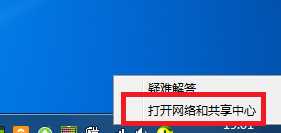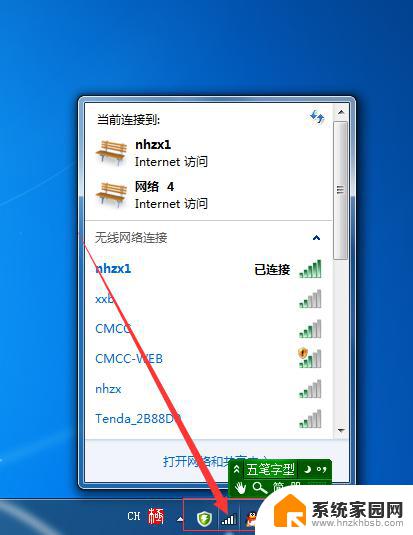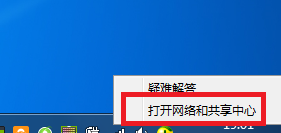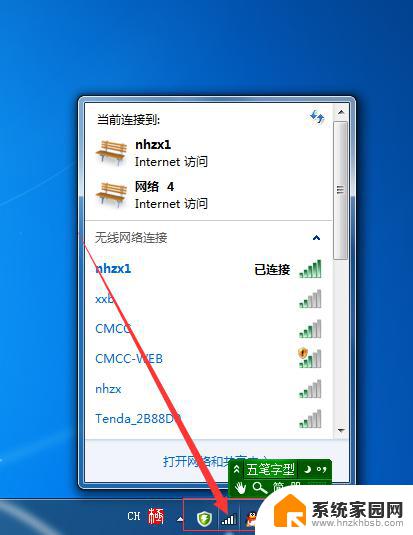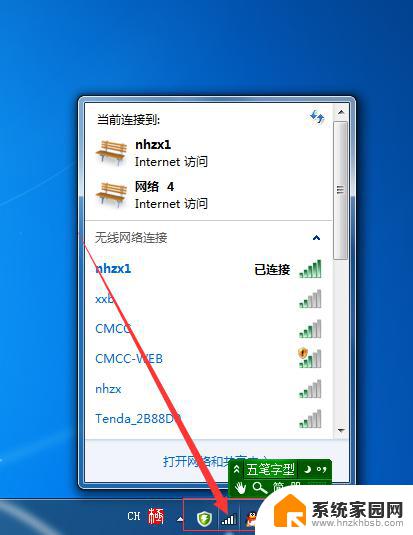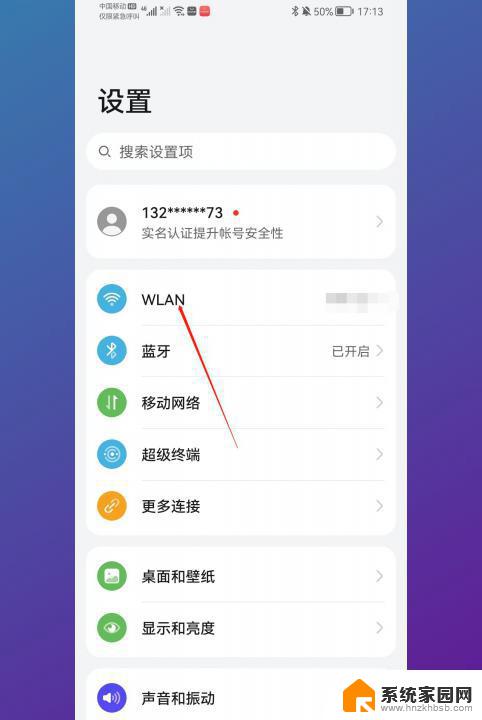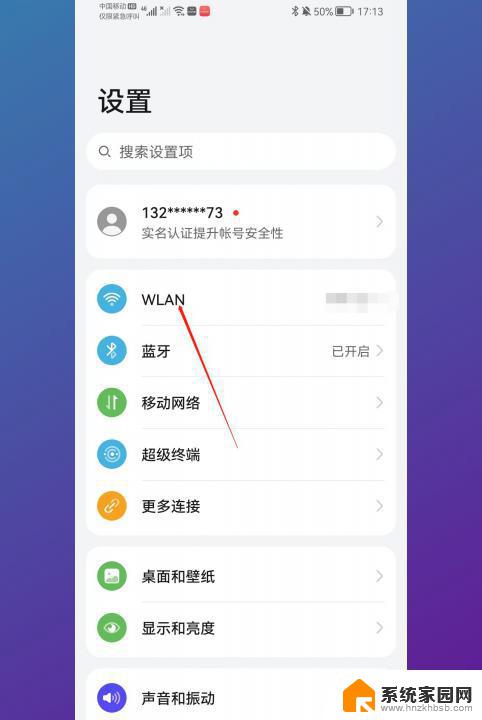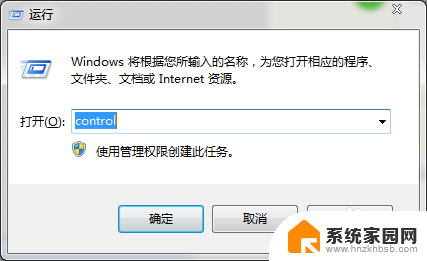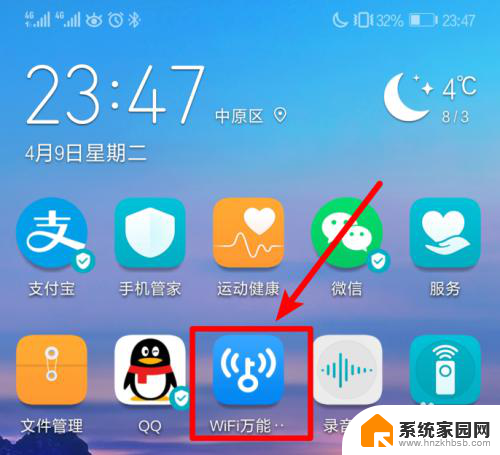查询连接的wifi密码 电脑上如何查看WIFI密码步骤
在现代社会中无线网络已经成为我们生活中不可或缺的一部分,无论是在家中还是在外面,我们都需要连接到不同的Wi-Fi网络来满足我们的上网需求。有时候我们会忘记某个Wi-Fi网络的密码,或者我们需要在另一台设备上连接同一个网络,而不知道密码。这时候我们就需要知道如何查询连接的Wi-Fi密码。在电脑上查看Wi-Fi密码的方法可以帮助我们快速获取并连接到我们需要的网络,让我们的上网体验更加便捷和顺畅。接下来让我们一起来探讨一下在电脑上如何查看Wi-Fi密码的步骤。
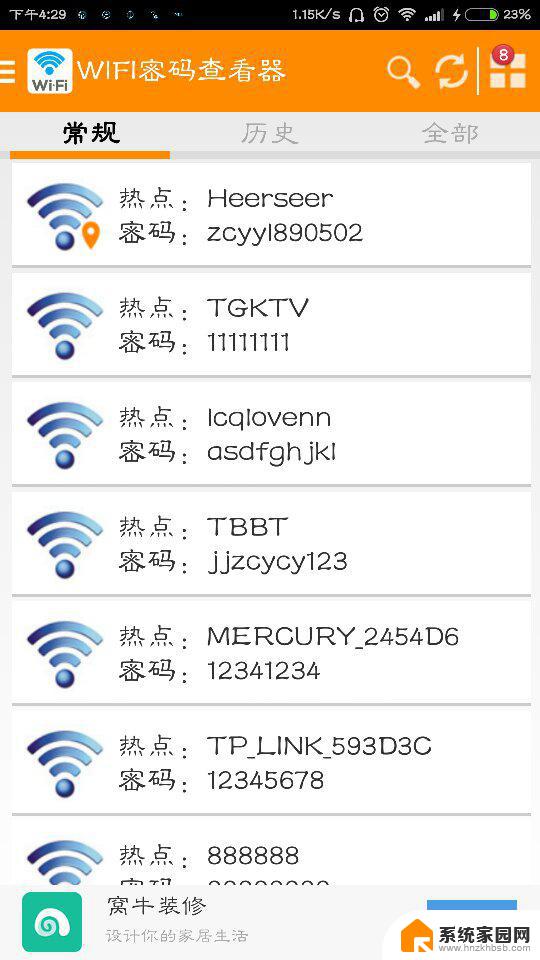 //
// 一、查看已经连接的WiFi密码
1.打开控制面板——网络和共享中心
2.选择连接的WLAN——无线属性——安全——显示字符;即可查看当前连接的WiFi密码。
二、查看曾经连接过的WiFi密码
1.win+R键,输入cmd,点击确定
2.命令提示符输入(下面的代码可以复制粘贴到命令栏) for /f "skip=9 tokens=1,2 delims=:" %i in ('netsh wlan show profiles') do @echo %j | findstr -i -v echo | netsh wlan show profiles %j key=clear 按回车键
然后,根据WiFi的名称。查看相应的密码。供大家参考。
以上是查询连接的WiFi密码的全部内容,如果您遇到这种情况,可以按照本文的方法解决,希望对大家有所帮助。